DirectX est la compilation des différents types d'API qui gère les processus de jeu sous Windows. Direct3d est la partie essentielle du bundle DirectX qui est largement utilisé par l'industrie du jeu vidéo. Donc, si vous voyez le message d'erreur « échec de l'initialisation de DirectX, veuillez installer les bons pilotes » sur votre système, il y a un problème avec DirectX. Appliquez simplement ces correctifs sur votre appareil pour résoudre le problème.
Correctif 1 – Mettre à jour le pilote de la carte graphique
La mise à jour du pilote de la carte graphique devrait résoudre le problème avec DirectX.
1. Tout d'abord, appuyez sur la Touche Windows+X clés ensemble.
2. Après cela, cliquez sur le "Gestionnaire de périphériques“.

3. Maintenant, une fois que le gestionnaire de périphériques s'ouvre, développez le "Adaptateur pour écran“.
4. Faites un clic droit sur votre adaptateur de carte graphique et cliquez sur "Mettre à jour le pilote“.
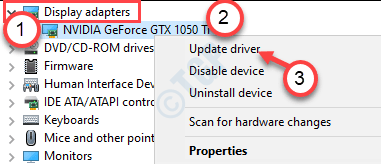
5. Pour rechercher la dernière version de votre pilote graphique, cliquez sur le "Rechercher les pilotes mis à jour“.
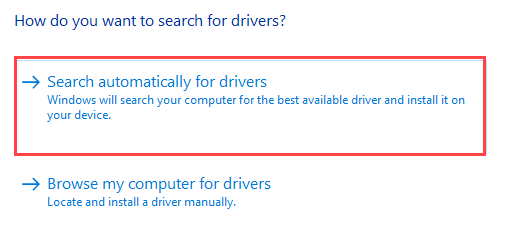
Cela permettra à votre appareil de télécharger et d'installer le dernier pilote de carte graphique pour votre système.
Correctif 2 - Installer le redistribuable Visual C++
Ce problème peut se produire en raison de l'absence de certains fichiers redistribuables Visual C++ sur votre ordinateur.
1. Cliquez dessus relier pour visiter la page de téléchargement du Redistribuable Visual C++ pour Visual Studio 2012.
2. Ensuite, cliquez sur "Télécharger" pour le télécharger.
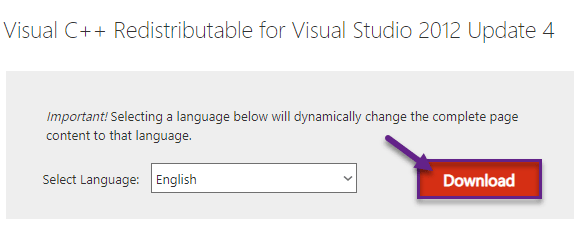
3. Puis, coche la version de l'application selon les spécifications de votre système. (Que votre système soit un ordinateur 64 bits ou 32 bits).
4. Ensuite, cliquez sur "Suivant” pour démarrer le téléchargement.
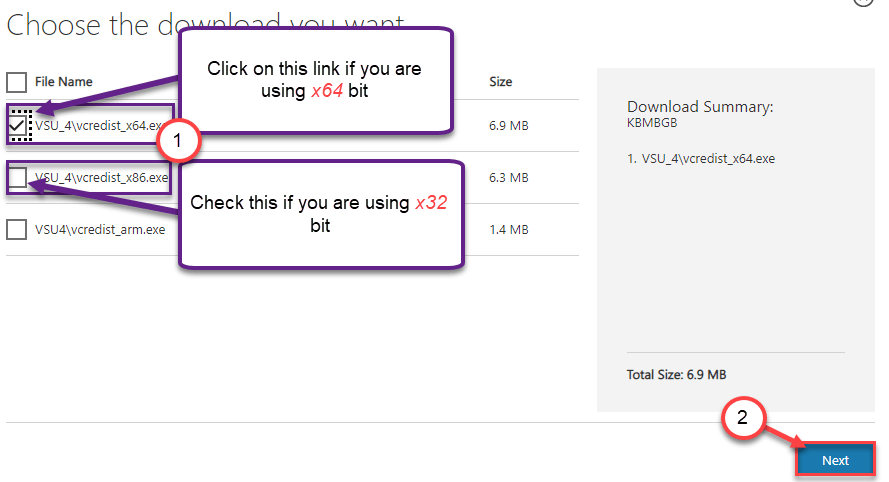
Dans quelques secondes, le processus de téléchargement sera terminé.
Fermez la fenêtre du navigateur.
5.Ensuite, double clic sur le "vcredist.exe“.
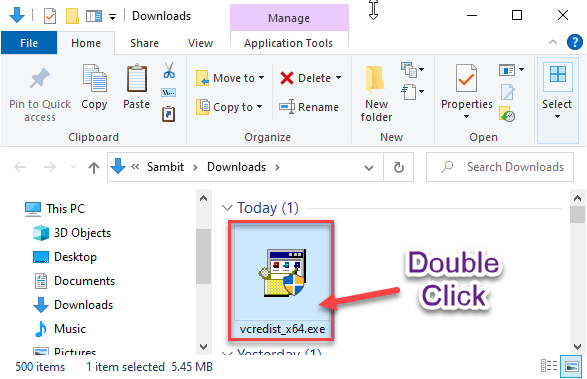
6. Cliquer sur "Cours" quand le 'Voulez-vous exécuter ce fichier?« L'invite s'affiche.
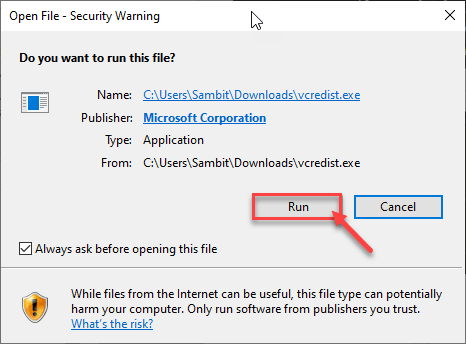
7. Acceptez les termes et conditions. Cliquer sur "Installer” pour démarrer le processus d'installation.
8. Le processus d'installation sera terminé dans une demi-minute.
9. Quand tu vois 'Installation réussie" un message est apparu sur votre écran, cliquez sur "Fermer“.

Après avoir fermé la configuration, redémarrer ton ordinateur. Après avoir redémarré votre ordinateur, vérifiez si cela fonctionne.
REMARQUE–
Ici, nous avons donné une liste de fichiers redistribuables essentiels. Téléchargez-les et installez-les sur votre ordinateur (en suivant les étapes précédentes)~
Paquet redistribuable C++ 2008
Paquet redistribuable C++ 2010
Paquet redistribuable C++ 2012
Paquet redistribuable C++ 2015
Packages redistribuables Visual Studio 2015, 2017 et 2019
Une fois que vous avez installé tous ces Visual C++ redistribuable fichiers, essayez à nouveau d'accéder à l'application.
Correctif 3 - Désactiver l'accélération matérielle
L'accélération matérielle bascule certains processus graphiques intenses sur la carte graphique au lieu de l'exécuter sur un processeur. Mais, cela peut générer l'erreur DirectX.
1. Ouvrez les paramètres Windows.
2. Ensuite, cliquez sur le "Système” paramètres pour y accéder.

3. Dans les paramètres système, cliquez sur le "Affichage» dans le volet de gauche.
4. Après cela, faites défiler vers le bas et cliquez sur "Paramètres d'affichage avancés“.
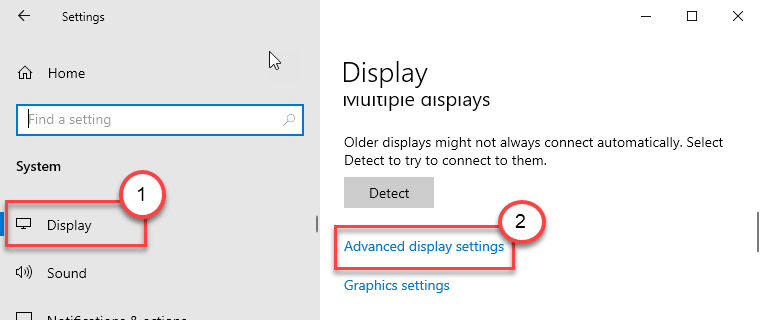
5. Vous devez cliquer sur le "Propriétés de l'adaptateur d'affichage pour l'affichage 1“.
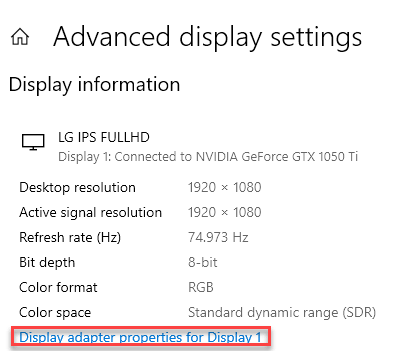
6. Maintenant, allez dans le "Dépannageonglet ".
7. Cliquer sur "Modifier les paramètres“.
8. Ensuite, faites glisser le « Hardware Acceleration: » sur « »Rien“.
9. Cliquer sur "d'accord” pour enregistrer les paramètres.
Une fois que vous avez désactivé la fonction d'accélération matérielle, essayez de relancer l'application. Cela devrait résoudre le problème sur votre appareil.
Correctif 4 – Mettre à jour le DirectX
1. appuie sur le Touche Windows + R clés ensemble.
2. Puis écrire "dxdiag" et appuyez sur Entrer.
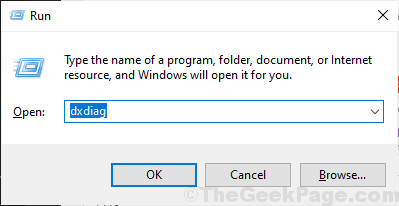
Cela ouvrira le Outil de diagnostic DirectX sur ton ordinateur.
3. Ensuite, allez dans le "Systèmeonglet ".
4. Ensuite, vérifiez la version de la « version DirectX: ». Si la version est inférieure à « 9 », vous devez mettre à jour la version DirectX.
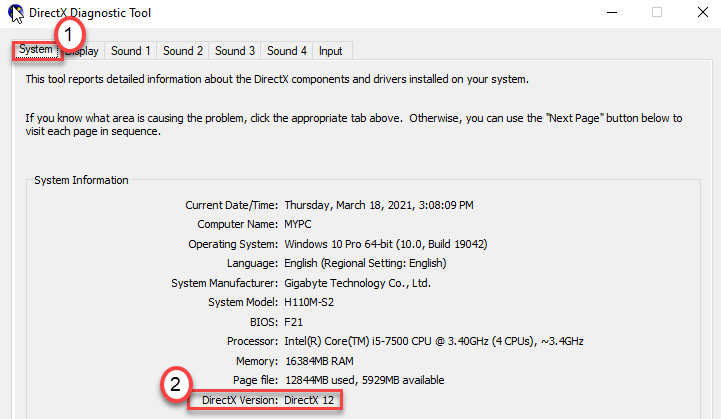
5. De même, allez à la "Affichage" section.
6. Vérifiez que « Direct3D Acceleration: » est défini sur « »Activée“.
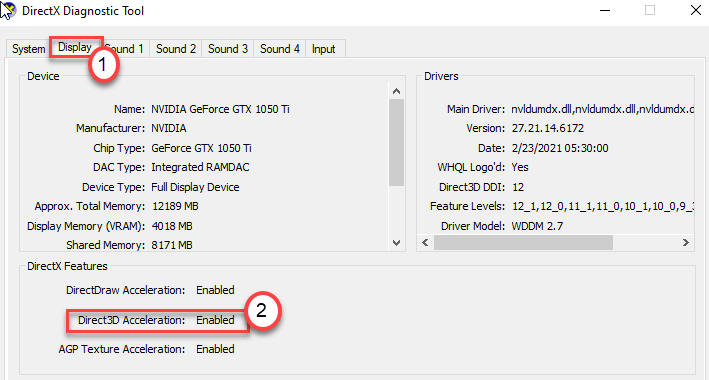
7. Allez à ceci Programme d'installation Web d'exécution de l'utilisateur final DirectX.
8. Ensuite, cliquez sur "Télécharger" pour télécharger le programme d'installation.
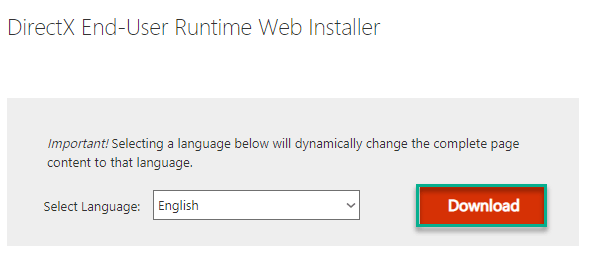
9. Puis, double-cliquez sur le "dxwebsetup" pour l'installer.
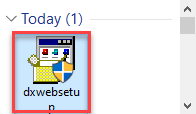
10. Cliquer sur "Suivant" et suivez les instructions à l'écran pour installer la dernière version de DirectX sur votre ordinateur.
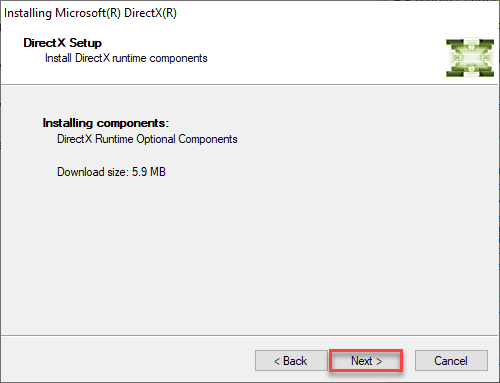
Redémarrer le système une fois. Cela résoudra le problème avec votre ordinateur.


